不同平台上的最佳 3 网络摄像头录像机指南
 发布者 欧丽莎 / 10 年 2022 月 16 日 00:XNUMX
发布者 欧丽莎 / 10 年 2022 月 16 日 00:XNUMX您是否使用网络摄像头创建视频博客、直播、游戏、反应视频等? 当然,您希望在录制视频时拥有最佳质量。 但是,无论您的网络摄像头有多好,如果您使用的网络摄像头录像机的质量不尽如人意,那也是毫无意义的。 因此,您需要找到一种能够发挥网络摄像头最佳效果的录制工具。
对于某些人来说,网络摄像头仅用于在线视频通话。 视频是清晰还是有点模糊并不重要。 但对于那些录制网络摄像头并在社交媒体上分享的人来说,情况就不同了。 为了取悦观众,您需要高质量的网络摄像头和录像机。 那么,您也可以将其应用于录制视频通话。 在清晰的视频通话屏幕上看到您所爱的人也很好。 您还可以使用同样清晰的录音机录制您的对话。
在这篇文章中,我们收集了不同平台上最好的软件应用程序类型,如下所示。 无论您是在寻找要安装在计算机上的录制程序、在线工具还是扩展程序,本文都适合您。 继续阅读以了解更多信息。
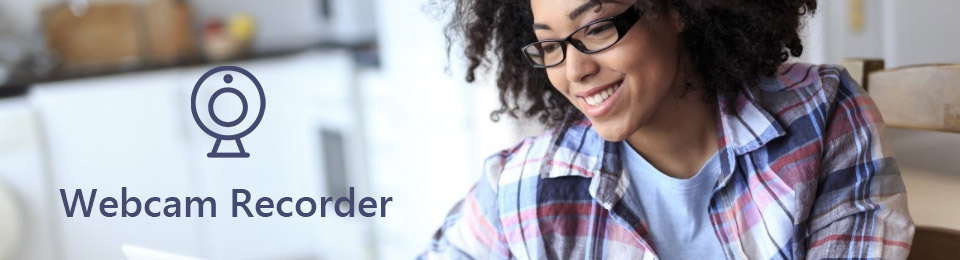

指南清单
第 1 部分。 最佳网络摄像头录像机 - FoneLab 屏幕录像机
当谈到可以安装在桌面上的网络摄像头录制工具时,毫无疑问 FoneLab屏幕录像机 轻松取得领先。 该软件允许您在计算机屏幕上录制任何内容,包括网络摄像头。 你也可以 拍摄快照 如果你想在录制过程中。 它不会影响视频输出的质量或过程。 此外,它还具有降噪和麦克风增强功能,可消除背景中不必要的噪音。 它可在 Mac 和 Windows 上使用,而且由于其易于使用的界面,它也非常易于使用。
FoneLab屏幕录像机允许您在Windows / Mac上捕获视频,音频,在线教程等,并且您可以轻松自定义大小,编辑视频或音频等。
- 在Windows / Mac上录制视频,音频,网络摄像头并拍摄屏幕截图。
- 保存前预览数据。
- 它是安全且易于使用的。
请注意以下说明以了解如何使用 Windows 和 Mac 网络摄像头录像机, FoneLab屏幕录像机:
在其官方网站上免费下载 FoneLab 屏幕录像机。 完成后,单击下载的文件以安装软件。 确保允许它对您的设备进行更改以开始安装过程。 等待配置安装完成,然后启动它以在您的计算机上运行该程序。
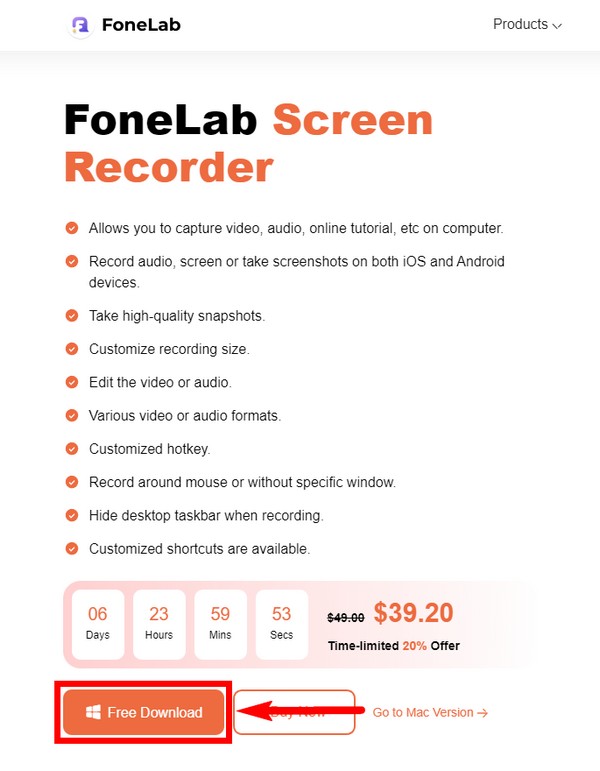
稍后,您将看到 FoneLab 屏幕录像机的主界面。 主要功能包括录像机、录音机、游戏录像机、电话、窗口、网络摄像头等。 如果您在使用其任何录音机后返回主界面,您将在左下角的录音历史记录中看到您的输出。 您还可以在它旁边找到其他选项,您可以根据所需的录音进行设置。 之后,单击 摄像头 界面右侧的一个小框上的图标。
在您的 PC 上设置网络摄像头,并确保其连接正确。 然后开启 摄像头 程序上的选项以激活它。 然后,您可以自定义录音的大小。 您还可以修改系统声音和麦克风的音量。 当您选择图标旁边的箭头时,您将看到更多选项,并且您可以启用麦克风降噪和增强功能。
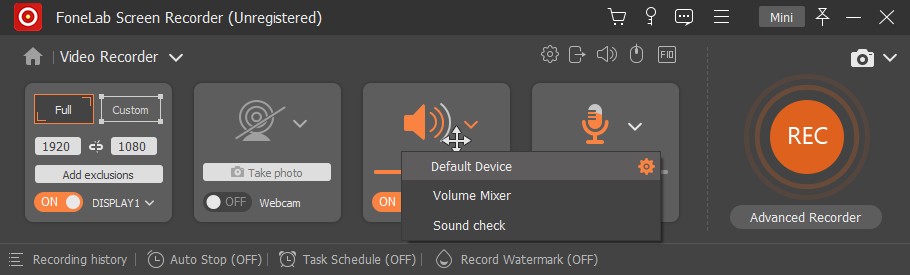
准备好录制后,单击 REC 右侧的按钮。 如果您想在鼠标周围录制等,您也可以单击“高级录制器”选项。自定义录制大小有多种选择。 选择最适合你的。
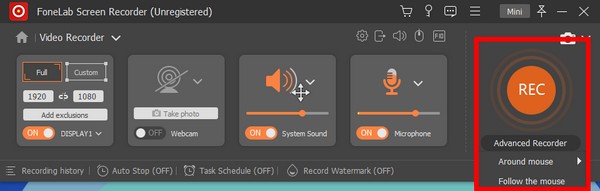
您可以在录制过程中暂停、恢复、设置计时器或拍摄快照。 点击 停止 完成后按钮。 FoneLab Screen Recorder 提供可用于改进视频的编辑功能,例如剪切、修剪等。最后,将录制文件保存在您选择的目标文件夹中。
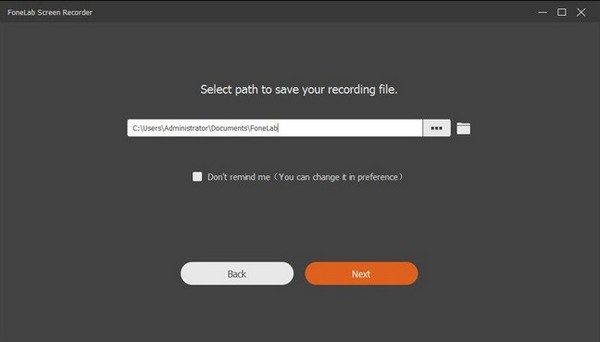
FoneLab屏幕录像机允许您在Windows / Mac上捕获视频,音频,在线教程等,并且您可以轻松自定义大小,编辑视频或音频等。
- 在Windows / Mac上录制视频,音频,网络摄像头并拍摄屏幕截图。
- 保存前预览数据。
- 它是安全且易于使用的。
第 2 部分。最佳网络摄像头录像机扩展
如果您使用的是 Chrome 浏览器,您可以前往 Chrome 网上应用店通过安装软件扩展来添加新功能。 您可以从那里找到的网络摄像头之一是 Movavi Chrome 的屏幕录像机. 它可以让您安全地记录任何屏幕,包括网络摄像头、网页或标签。 它不会扫描您的浏览器数据,因此您不必担心数据隐私。 该软件的一个优点是它没有复杂的安装过程。 您只需将扩展程序添加到 Chrome 即可使用它。 然而,许多评论说它突然崩溃、滞后或冻结,所以他们很难保存他们的视频记录。 如果您有非常重要的事情要记录,我们建议您回到上面的方法以获得更可靠的过程。
请注意以下说明,了解如何使用网络摄像头录像机扩展 Movavi Screen Recorder for Chrome:
导航 Chrome网上应用店 和 添加到Chrome Movavi 屏幕录像机。 之后,单击 延期 页面右上角的图标,然后选择要使用的软件。
转到您需要录制的屏幕。 在录制过程中授予嵌入网络摄像头和录制语音的访问权限。
最后点击 开始录制. 您可以随时停止并下载要保存在设备上的录音。
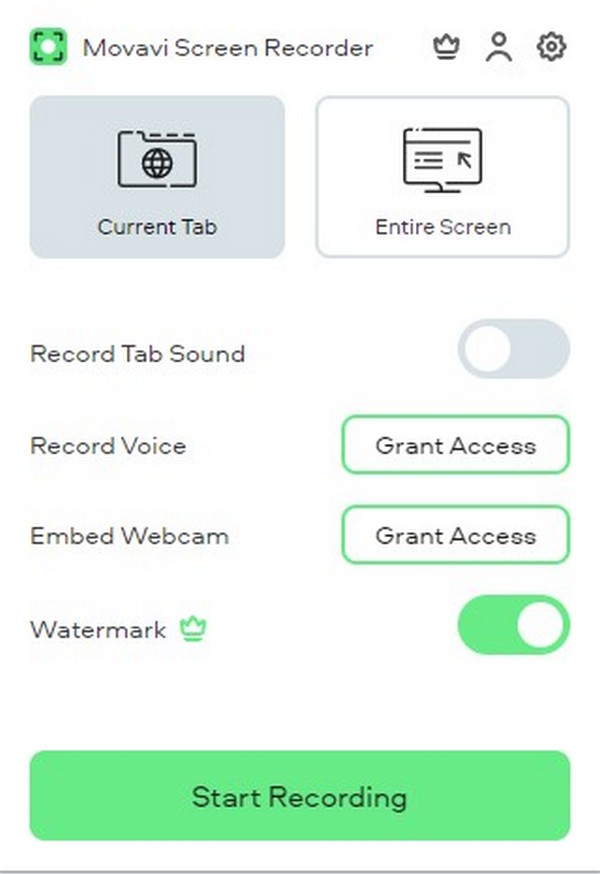
第 3 部分。 最佳网络摄像头在线记录器
我们发现的最好的在线录音机是 RecordCast。 该软件可让您一起或单独录制网络摄像头和屏幕。 您不需要安装它,因为它可以在网络浏览器中运行。 但这种录制方法仅限于 5 分钟。 因此,如果您打算进行更长的录制,上面的第一个屏幕录像机可能最适合您。
请注意以下说明,了解如何使用在线网络摄像头 RecordCast:
访问 RecordCast 的官方网站,并转到其屏幕录像机页面。
屏幕+网络摄像头 or 摄像头 仅来自三种录制模式,具体取决于您的需要。 然后点击 下一步 .
点击 开始录制 网页右侧的选项卡以开始录制过程。 确保让程序访问您的麦克风和网络摄像头,以确保成功。
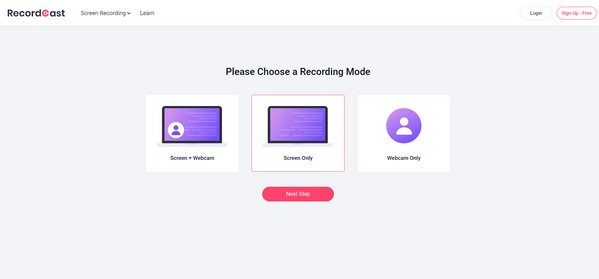
FoneLab屏幕录像机允许您在Windows / Mac上捕获视频,音频,在线教程等,并且您可以轻松自定义大小,编辑视频或音频等。
- 在Windows / Mac上录制视频,音频,网络摄像头并拍摄屏幕截图。
- 保存前预览数据。
- 它是安全且易于使用的。
第 4 部分。 关于最佳网络摄像头记录器的常见问题解答
1. Movavi Screen Recorder 有水印吗?
是的,它有。 您使用免费版录制的任何屏幕都将带有 Movavi Screen Recorder 的水印。 您只能通过购买该软件的订阅来进行无水印录制。
2、RecordCast的音质好吗?
与 FoneLab Screen Recorder 相比,RecordCast 的音频可能显得普通。 如果您对网络摄像头录制的普通音频没问题,那很好。 但是如果你想要更高质量的视频和音频, FoneLab屏幕录像机 是更好的选择。
3.您可以使用 FoneLab 屏幕录像机屏幕录制手机屏幕吗?
是的你可以。 除了网络摄像头, FoneLab屏幕录像机 还记录电话屏幕。 无论您的设备是 Android 还是 iPhone,此应用程序都能够捕获您手机上的所有内容。
这就是最好的录音机的全部内容。 谢谢您,我们感谢您为达到这一目标所做的努力。 随时回来获取更多令人难以置信的工具和解决方案。
FoneLab屏幕录像机允许您在Windows / Mac上捕获视频,音频,在线教程等,并且您可以轻松自定义大小,编辑视频或音频等。
- 在Windows / Mac上录制视频,音频,网络摄像头并拍摄屏幕截图。
- 保存前预览数据。
- 它是安全且易于使用的。
